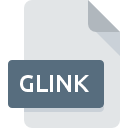
Bestandsextensie GLINK
Google Drive External Format Shortcut
-
DeveloperGoogle
-
Category
-
Populariteit2.8 (5 votes)
Wat is GLINK bestand?
GLINK is een bestandsextensie die gewoonlijk wordt geassocieerd met Google Drive External Format Shortcut -bestanden. Google definieerde de Google Drive External Format Shortcut formaatstandaard. GLINK bestandsformaat is compatibel met software die kan worden geïnstalleerd op Mac OS, Web, Windows systeemplatform. GLINK-bestandsindeling, samen met 6033 andere bestandsindelingen, behoort tot de categorie Verschillende bestanden. Het populairste programma voor het verwerken van GLINK-bestanden is Google Drive, maar gebruikers kunnen kiezen uit 2 verschillende programma's die dit bestandsformaat ondersteunen. Software met de naam Google Drive is gemaakt door Google Inc.. Raadpleeg de officiële website van de ontwikkelaar voor meer informatie over de software en GLINK-bestanden.
Programma's die GLINK bestandsextensie ondersteunen
De volgende lijst somt programma's op die compatibel zijn met GLINK-bestanden, onderverdeeld in 3 -categorieën op basis van het besturingssysteem waarop ze beschikbaar zijn. GLINK-bestanden kunnen worden aangetroffen op alle systeemplatforms, inclusief mobiel, maar er is geen garantie dat elk dergelijke bestanden naar behoren zal ondersteunen.
Programma’s die een GLINK-bestand ondersteunen
Hoe open je een GLINK-bestand?
Er kunnen meerdere oorzaken zijn waarom u problemen hebt met het openen van GLINK-bestanden op een bepaald systeem. Aan de andere kant, de meest voorkomende problemen met betrekking tot Google Drive External Format Shortcut bestanden zijn niet complex. In de meeste gevallen kunnen ze snel en effectief worden aangepakt zonder hulp van een specialist. Hierna volgt een lijst met richtlijnen die u helpen bij het identificeren en oplossen van bestandsgerelateerde problemen.
Stap 1. Installeer Google Drive software
 Problemen met het openen en werken met GLINK-bestanden hebben hoogstwaarschijnlijk te maken met het feit dat er geen goede software compatibel is met GLINK-bestanden op uw machine. Om dit probleem op te lossen, gaat u naar de ontwikkelaarswebsite Google Drive, downloadt u het hulpprogramma en installeert u het. Zo gemakkelijk is het De volledige lijst met programma's gegroepeerd per besturingssysteem vindt u hierboven. Als u Google Drive installatieprogramma op de veiligste manier wilt downloaden, raden wij u aan om de website Google Inc. te bezoeken en te downloaden van hun officiële repositories.
Problemen met het openen en werken met GLINK-bestanden hebben hoogstwaarschijnlijk te maken met het feit dat er geen goede software compatibel is met GLINK-bestanden op uw machine. Om dit probleem op te lossen, gaat u naar de ontwikkelaarswebsite Google Drive, downloadt u het hulpprogramma en installeert u het. Zo gemakkelijk is het De volledige lijst met programma's gegroepeerd per besturingssysteem vindt u hierboven. Als u Google Drive installatieprogramma op de veiligste manier wilt downloaden, raden wij u aan om de website Google Inc. te bezoeken en te downloaden van hun officiële repositories.
Stap 2. Controleer de versie van Google Drive en werk deze indien nodig bij
 U heeft nog steeds geen toegang tot GLINK-bestanden, hoewel Google Drive op uw systeem is geïnstalleerd? Zorg ervoor dat de software up-to-date is. Softwareontwikkelaars implementeren mogelijk ondersteuning voor modernere bestandsindelingen in bijgewerkte versies van hun producten. Als u een oudere versie van Google Drive hebt geïnstalleerd, ondersteunt deze mogelijk de GLINK-indeling niet. De meest recente versie van Google Drive is achterwaarts compatibel en kan bestandsformaten verwerken die worden ondersteund door oudere versies van de software.
U heeft nog steeds geen toegang tot GLINK-bestanden, hoewel Google Drive op uw systeem is geïnstalleerd? Zorg ervoor dat de software up-to-date is. Softwareontwikkelaars implementeren mogelijk ondersteuning voor modernere bestandsindelingen in bijgewerkte versies van hun producten. Als u een oudere versie van Google Drive hebt geïnstalleerd, ondersteunt deze mogelijk de GLINK-indeling niet. De meest recente versie van Google Drive is achterwaarts compatibel en kan bestandsformaten verwerken die worden ondersteund door oudere versies van de software.
Stap 3. Stel de standaardapplicatie in om GLINK-bestanden te openen naar Google Drive
Als u de nieuwste versie van Google Drive hebt geïnstalleerd en het probleem blijft bestaan, selecteert u dit als het standaardprogramma om GLINK op uw apparaat te beheren. De methode is vrij eenvoudig en varieert weinig tussen besturingssystemen.

De procedure om het standaardprogramma te wijzigen in Windows
- Klik met de rechtermuisknop op GLINK om een menu te openen waaruit u de optie selecteren
- Selecteer
- Als u het proces wilt voltooien, selecteert item en selecteert u met de bestandsverkenner de Google Drive installatiemap. Bevestig door aan te Altijd deze app gebruiken voor het openen van GLINK-bestanden openen en op klikken.

De procedure om het standaardprogramma te wijzigen in Mac OS
- Door met de rechtermuisknop op het geselecteerde GLINK-bestand te klikken, opent u het bestandsmenu en kiest u
- Ga door naar de sectie . Als deze is gesloten, klikt u op de titel voor toegang tot de beschikbare opties
- Selecteer de juiste software en sla uw instellingen op door op wijzigen te klikken
- Als u de vorige stappen hebt gevolgd, verschijnt een bericht: Deze wijziging wordt toegepast op alle bestanden met de extensie GLINK. Klik vervolgens op de knop om het proces te voltooien.
Stap 4. Controleer of GLINK niet defect is
Als u de instructies uit de vorige stappen hebt gevolgd, maar het probleem is nog steeds niet opgelost, moet u het betreffende GLINK-bestand verifiëren. Het is waarschijnlijk dat het bestand beschadigd is en dus niet toegankelijk is.

1. Controleer of de GLINK niet is geïnfecteerd met een computervirus
Als het bestand is geïnfecteerd, probeert de malware die zich in het GLINK-bestand bevindt het te openen. Scan het bestand onmiddellijk met een antivirusprogramma of scan het hele systeem om ervoor te zorgen dat het hele systeem veilig is. Als het GLINK-bestand inderdaad is geïnfecteerd, volgt u de onderstaande instructies.
2. Controleer of het bestand beschadigd of beschadigd is
Hebt u het betreffende GLINK-bestand van een andere persoon ontvangen? Vraag hem / haar om het nog een keer te verzenden. Het is mogelijk dat het bestand niet correct is gekopieerd naar een gegevensopslag en onvolledig is en daarom niet kan worden geopend. Het kan gebeuren dat het downloadproces van het bestand met de extensie GLINK is onderbroken en dat de bestandsgegevens defect zijn. Download het bestand opnieuw van dezelfde bron.
3. Zorg ervoor dat u over de juiste toegangsrechten beschikt
Het is mogelijk dat het betreffende bestand alleen toegankelijk is voor gebruikers met voldoende systeemrechten. Meld u af bij uw huidige account en meld u aan bij een account met voldoende toegangsrechten. Open vervolgens het bestand Google Drive External Format Shortcut.
4. Controleer of uw apparaat voldoet aan de vereisten om Google Drive te kunnen openen
Als het systeem zwaar wordt belast, kan het mogelijk het programma dat u gebruikt om bestanden met de extensie GLINK te openen, niet verwerken. Sluit in dit geval de andere applicaties.
5. Zorg ervoor dat u de nieuwste stuurprogramma's en systeemupdates en -patches hebt geïnstalleerd
Regelmatig bijgewerkte systeem, stuurprogramma's en programma's houden uw computer veilig. Dit kan ook problemen met Google Drive External Format Shortcut -bestanden voorkomen. Het kan zijn dat de GLINK-bestanden correct werken met bijgewerkte software die enkele systeemfouten verhelpt.
Wilt u helpen?
Als je nog meer informatie over de bestandsextensie GLINK hebt, zullen we je dankbaar zijn als je die wilt delen met de gebruikers van onze site. Gebruik het formulier hier en stuur ons je informatie over het GLINK-bestand.

 Windows
Windows 
 MAC OS
MAC OS  Web
Web 